ps设计酷炫的环形艺术字教程
2022-12-25 15:31:04
来源/作者: /
己有:22人学习过
12.新建阴影图层,放在旋转底部上面,用柔软画笔画一点阴影,降低不透明度。

13,新建图层,用新笔刷,颜色c8c8c8,用椭圆选框工具,按住shift键不放画出正圆,反选删除。
复制一层,颜色换成8e8c8d,编辑--变换--逆时针旋转90度,将两个图层分别降低不透明
,再合并。
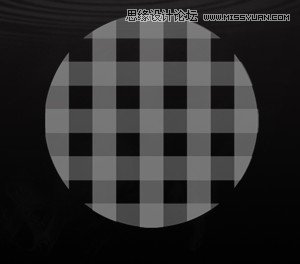
16.多复印几份,做图形。ctrl+T变形,变成任意你喜欢的形状,大致效果如下:

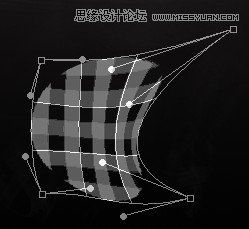
17.大致部分已经完成,剩下的就是刷高光,白色画笔在你喜欢的地方刷高光,可以选择叠加或柔光模式,多复制几层,增强效果。字体刷颜色:在文字图层上新增图层,创建剪贴蒙版,用亮色画笔涂抹,改变混合模式,要想好看,后期的一些处理得自己动手慢慢修改尝试哦。

上一篇:PS彩色艺术字
下一篇:图片字,ps艺术图案字教程




























